Različni načini za skupno rabo tiskalnika USB prek interneta v sistemu Windows 10
Ali želite deliti tiskalnik USB prek interneta? Če delate s tiskalnikom USB, ki nima funkcije omrežne povezave Wi-Fi ali Ethernet, Windows 10 precej preprosto spremeni vaš računalnik v tiskalniški strežnik, saj vam omogoča skupno rabo tiskalnika USB v omrežju za vsi lahko enostavno dostopajo do njega z le nekaj dotiki.
Skupna raba tiskalnika je funkcija, ki je že dolgo del operacijskega sistema in jo lahko še vedno uporabljate v sistemu Windows 10.
Če poskušate uporabljati tiskalnik v svoji pisarni ali doma in iščete način, kako pridobiti tako zaželeno zmožnost dostopa do vaše zunanje naprave z oddaljenega računalnika, potem ste prišli na pravo mesto.
V tem članku bom izpostavil najpreprostejše metode za skupno rabo tiskalnika za oddaljeni dostop. Naučili se boste načinov za skupno rabo tiskalnika v sistemu Windows 10 prek omrežja brez kakršne koli nastavitve domače skupine. Obstajajo tudi učinkovite programske aplikacije, ki vam to pomagajo doseči. Ne samo to, ampak lahko uporabite tudi namenske programe, ki vam omogočajo skupno rabo tiskalnikov ne samo iz sistema Windows, temveč tudi iz sistemov Linux, Mac in Android.
Različni načini skupne rabe tiskalnika USB prek interneta v sistemu Windows 10:
- Programska oprema za skupno rabo tiskalnikov prek omrežja
Delite tiskalnik USB prek interneta prek skupne rabe tiskalnika

Če želite povezati tiskalnik USB z omrežjem Wi-Fi brez dodatne opreme, lahko nato uporabite »skupno rabo tiskalnika« v sistemu Windows 10. Tukaj so koraki za to:
Korak 1:
Pojdite na nastavitve .
zakaj avast porabi toliko pomnilnika
2. korak:
Nato tapnite Naprave .
3. korak:
Na seznamu izberite svoj tiskalnik.
4. korak:
Nato tapnite Upravljaj gumb.
5. korak:
Tapnite Lastnosti tiskalnika povezava.
6. korak:
Potem je Skupna raba zavihek.
7. korak:
Tapnite Spremenite možnosti skupne rabe gumb.
8. korak:
Oglejte si tudi Delite ta tiskalnik možnost.
9. korak:
Po potrebi spremenite ime skupne rabe tiskalnika, vendar ni potrebno.
10. korak:
Klikni Prijavite se .
11. korak:
Tapnite v redu izpolniti nalogo.
Ko dokončate korake, je lahko vaš USB-tiskalnik na voljo tudi v omrežju in ga lahko kdorkoli uporablja ali poveže.
Delo s tiskalnikom v skupni rabi v sistemu Windows 10

Preprosto namestite tiskalnik v skupni rabi v svojo napravo. Vendar je to enostaven postopek, vendar ni povsem podoben namestitvi brezžičnega tiskalnika.
Če želite tiskalnik, ki ga delite v omrežju, namestiti na drug računalnik, naredite naslednje:
Korak 1:
Pojdite na nastavitve .
2. korak:
Nato tapnite Naprave .
3. korak:
Tapnite Dodajte tiskalnik in optični bralnik gumb.
4. korak:
Tapnite Tiskalnik, ki ga želim, ni na seznamu .
5. korak:
Nato lahko preverite Izberite tiskalnik v skupni rabi po imenu možnost.
6. korak:
Vnesite omrežno pot do tiskalnika. Na primer, 4472EB7F95F65C48BAE1257EECABA73961A3353. Prav tako lahko uporabite naslov IP za računalnik, ki si deli tiskalnik, če iz kakršnega koli razloga ime ne deluje.
7. korak:
Tapnite Naslednji .
8. korak:
Nato lahko pustite privzeto ime tiskalnika.
9. korak:
Tapnite Naslednji za namestitev tiskalnika v skupni rabi na vaš računalnik.
10. korak:
Tapnite Končaj da končate nalogo.
Ko dokončate vse korake, delite svoja tiskalna opravila prek omrežja, v osebni računalnik in tiskalnik USB.
Upoštevajte, da bodo uporabniki lahko tiskali le, kadar je omogočena souporaba računalnika s tiskalnikom.
Programska oprema za skupno rabo tiskalnikov prek omrežja

Kot smo že omenili, lahko uporabite standardne možnosti sistema Windows, ki vam omogočajo povezavo tiskalnika z omrežjem samo znotraj lokalnega območja. Torej ta programska oprema deluje na kateri koli razdalji in lahko preusmeri tiskalnike prek omrežja.
FlexiHub
Če ne veste, katera rešitev je dobra za skupno rabo naprave USB prek IP-ja, lahko uporabite neverjetno programsko opremo za skupno rabo tiskalnika – FlexiHub . Omogoča vam dostop in pomoč pri skupni rabi tiskalnika na platformah macOS, Windows, Linux in Android.
Koraki za povezavo tiskalnika v skupni rabi:
Korak 1:
Najprej se registrirajte na brezplačen račun FlexiHub – Povezava
2. korak:
Nato začnite preskus FlexiHub, potem ko izberete število povezav.
3. korak:
Nato namestite in odprite programsko opremo na obeh sistemih, ki sodelujeta v povezavi. Če se želite prijaviti, vnesite svoj registracijski e-mail in geslo.
4. korak:
V vmesniku FlexiHub poiščite tiskalnik, s katerim se želite povezati, in tapnite gumb »Poveži«.
To je vse!
Prednosti :
- FlexiHub deluje prek brezžičnega omrežja
- Vse povezave so zavarovane z naprednim šifriranjem
- Aplikacija omogoča skupno rabo vseh USB in serijskih naprav – skenerjev, projektorjev, spletnih kamer, mobilnih telefonov itd.
Slabosti:
- Brezplačna različica vam ne more omogočiti dostopa do oddaljenih naprav
- Programska oprema mora biti nameščena na vseh vaših napravah, ki se povezujejo z oddaljenim tiskalnikom.
Omrežna vrata USB
Drug učinkovit način za skupno rabo tiskalnika prek interneta so USB Network Gate. Programska oprema je zasnovana za zagotavljanje oddaljenega dostopa do vseh naprav USB. Poleg tega pomaga pri skupni rabi tiskalnika prek omrežja v nekaj dotikih.
Korak 1:
Namestite ali prenesite USB Network Gate. Namestite ga tudi na druge osebne računalnike.
2. korak:
Ko ga namestite, bo tiskalnik v skupni rabi prikazan v oknu Naprave. Če želite spremeniti vrata, dodajte šifriranje v šifrirani prenos podatkov ali povezavo. Prav tako lahko pritisnete ikono zobnika, ki se nahaja poleg možnosti Skupna raba. Ko je nastavitev končana, tapnite Skupna raba. Zdaj si lahko ogledate tiskalnik na vseh napravah z USB Network Gate.
Prednosti:
- Preizkusna različica: 14-dnevni preizkus
- Aplikacijo lahko uporabljate tudi za Mac in Linux
- Delite tiskalnike tudi prek omrežja LAN
Slabosti:
- Ko se preizkusno obdobje izteče, želite kupiti licenco za 159,95 USD
- Namestite ga lahko na vsak računalnik, ki želi dostop do tiskalnika
Brezžični tiskalnik
Brezžični tiskalnik je še ena bistvena zmogljivost, ki jo lahko najdete v sodobnem tiskalniku, vgrajeno omrežje. Ima podporo za Ethernet, Wi-Fi ali oboje. To je zelo učinkovito, saj ne želite, da vaš računalnik omogoči dostop do tiskalnika. Zdaj se lahko povežete s tiskalnikom neposredno prek interneta.
Ni splošnih korakov za konfiguracijo omrežne možnosti na vašem tiskalniku. Vendar je nastavitev odvisna od vrste tiskalnika, ki ga imate. Če pa ste prepričani, da je vaša naprava združljiva s to funkcijo, preprosto preverite priročnik, ki ste ga dobili s tiskalnikom.
twitch.tv se ne naloži na krom
Zaključek:
Skoraj nekateri tiskalniki imajo tiskalniški strežnik za priključitev v omrežje prek internetne ali ethernetne povezave. Obstaja tudi veliko tiskalnikov, ki imajo vzporedni kabel ali povezavo USB. Toda Windows 10 ponuja preproste korake, s katerimi lahko omogočite skupno rabo tiskalnika z drugimi ljudmi prek interneta.
Preberite tudi:
- Omogočite ali onemogočite oddaljeno namizje prek ukaznega poziva/PowerShell



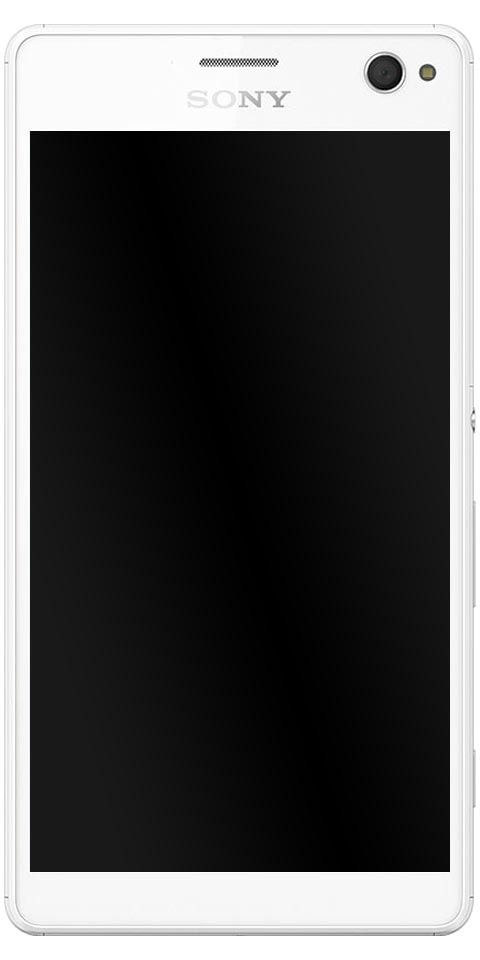

![Kako izklopiti Microsoftovo združljivostno telemetrijo [CompatTelRunner.exe]](https://geeksbrains.com/img/how/19/how-turn-off-microsoft-compatibility-telemetry-compattelrunner.png)


